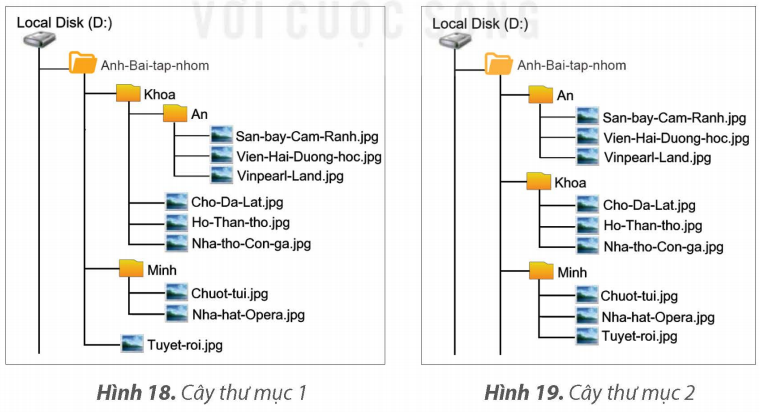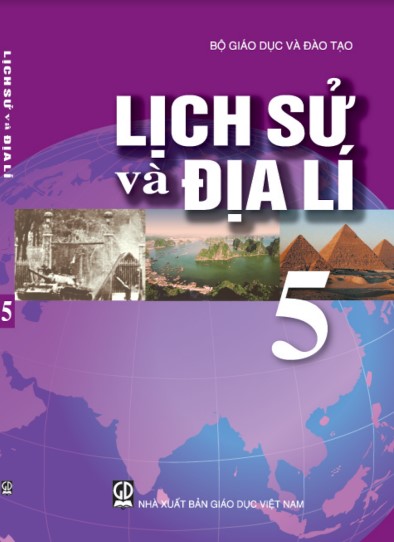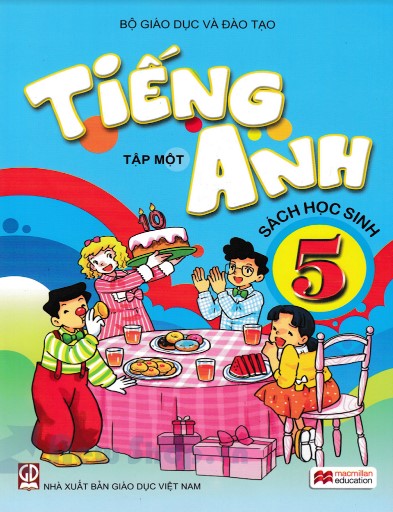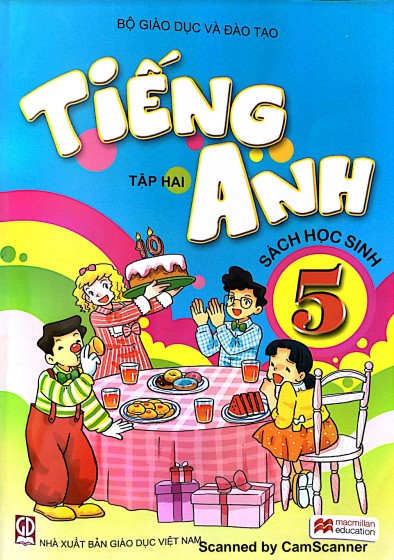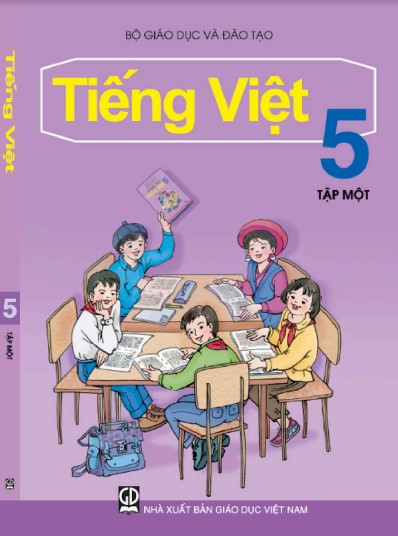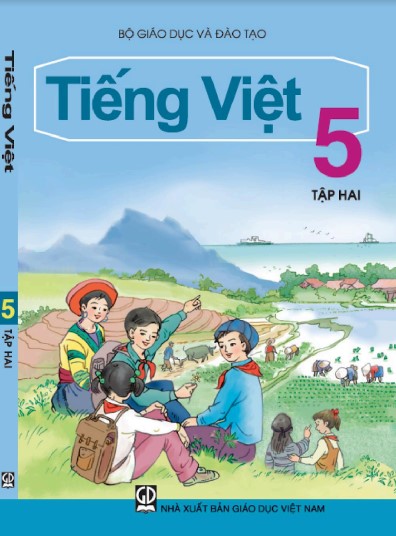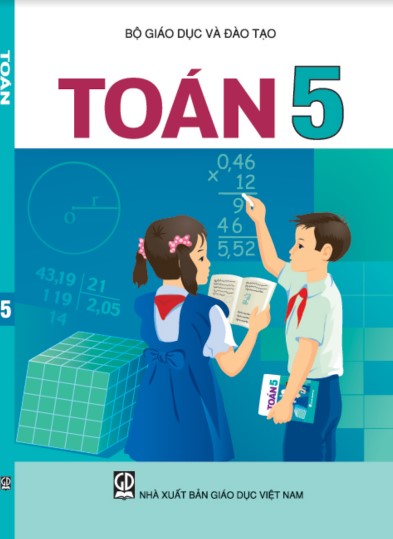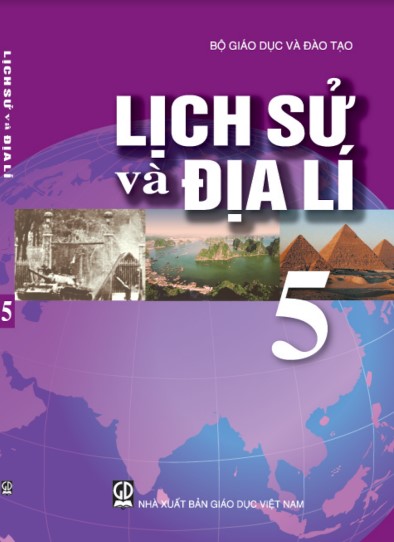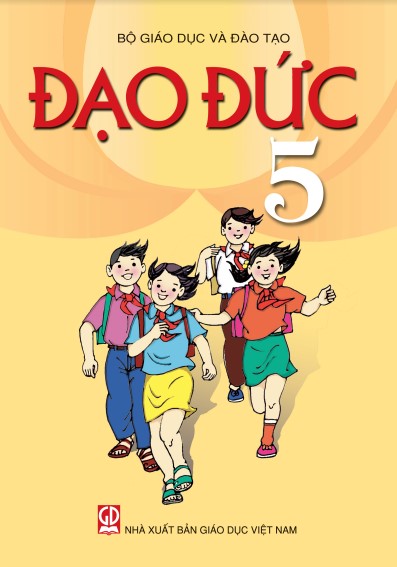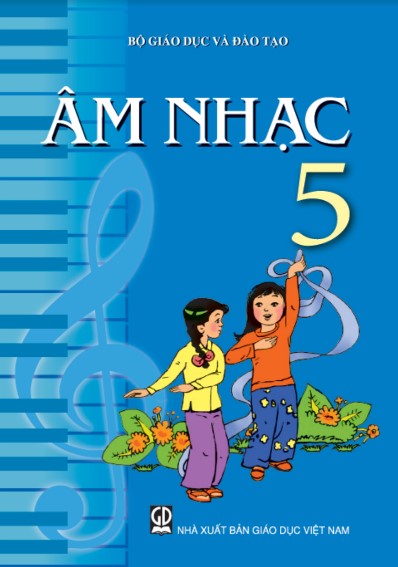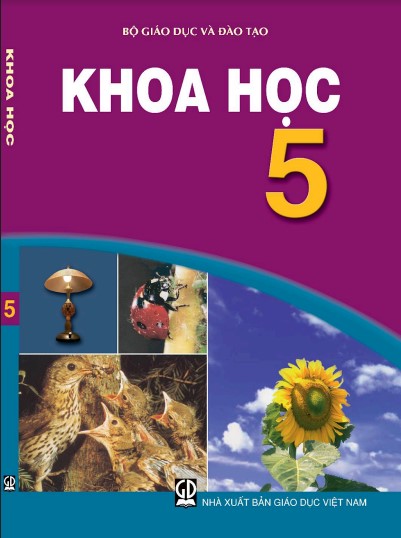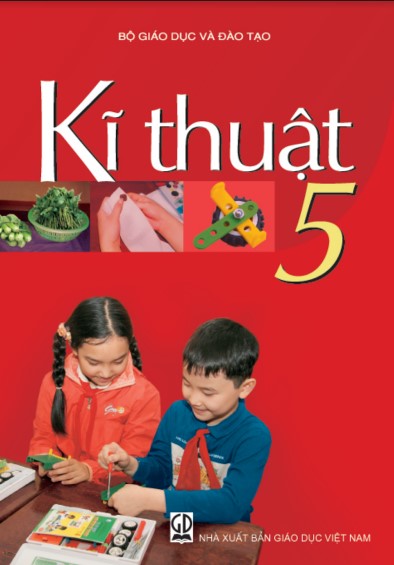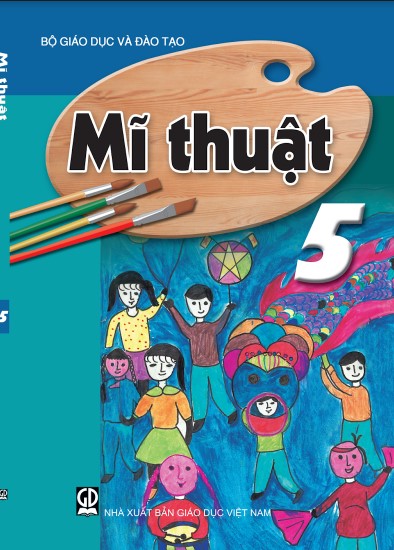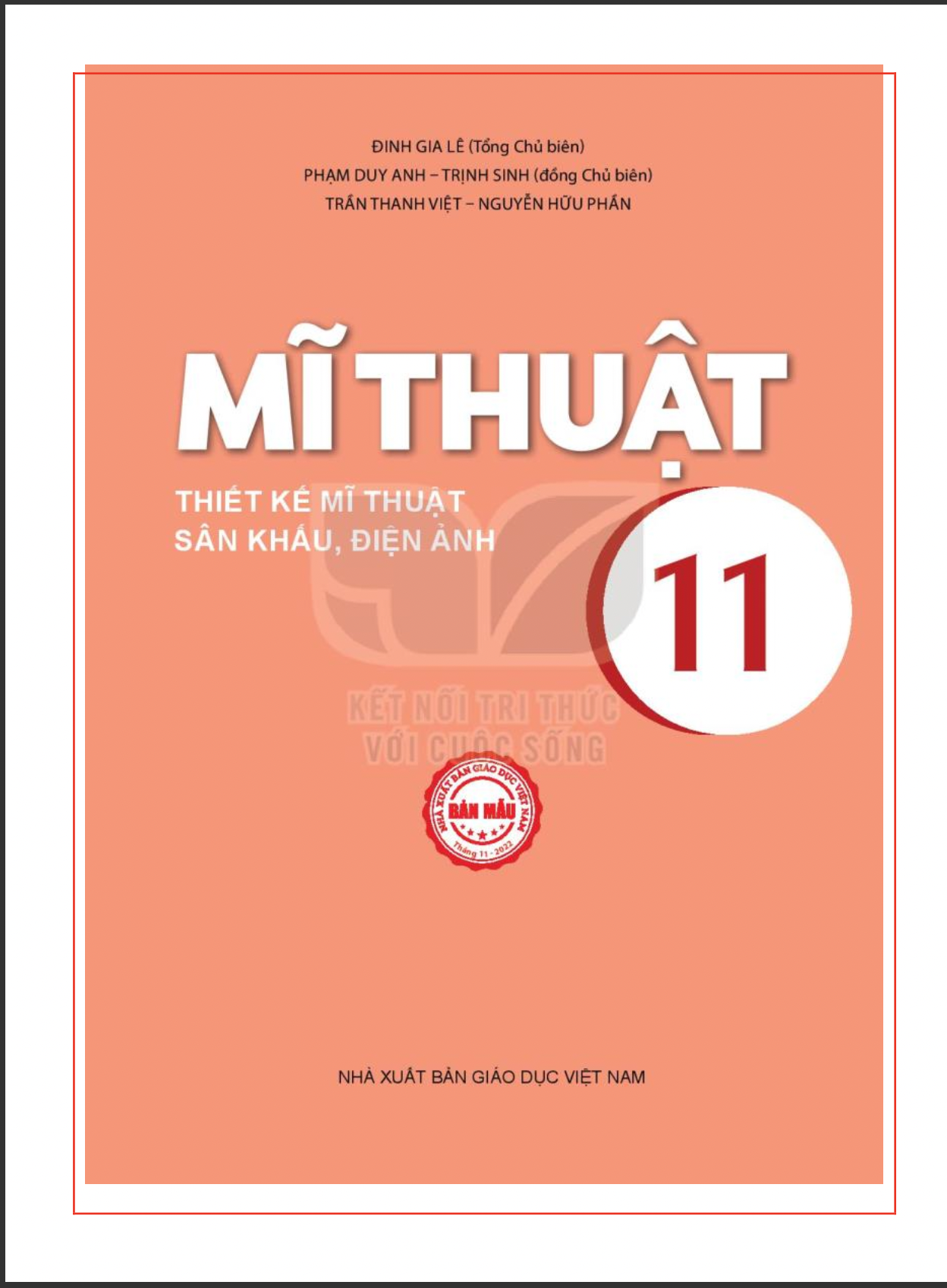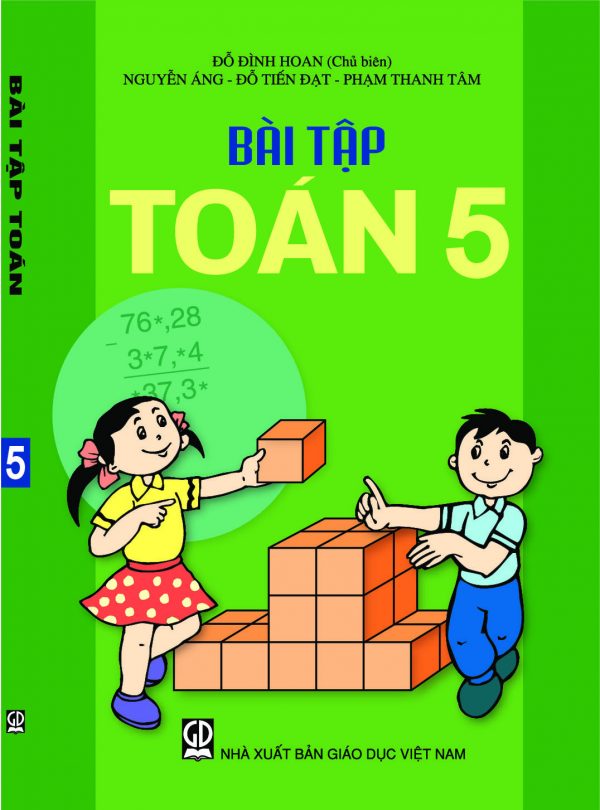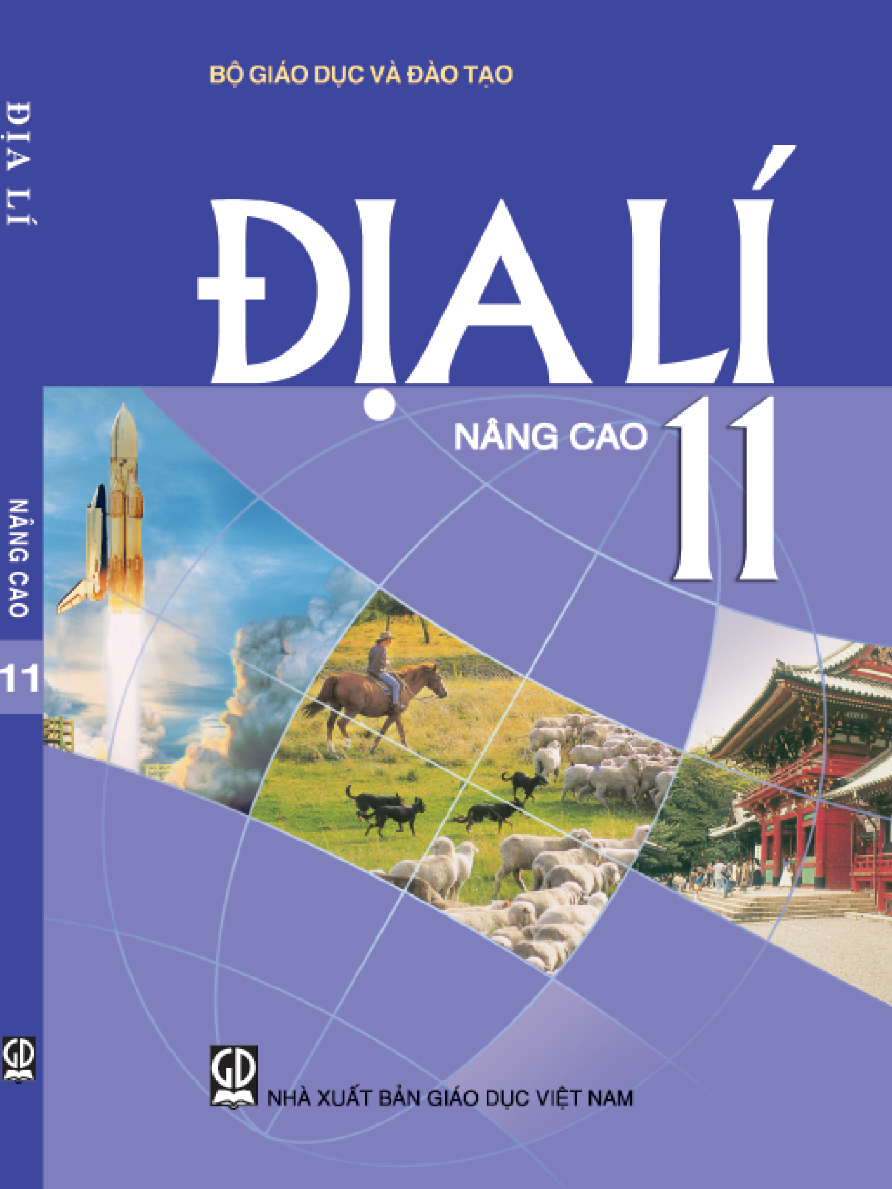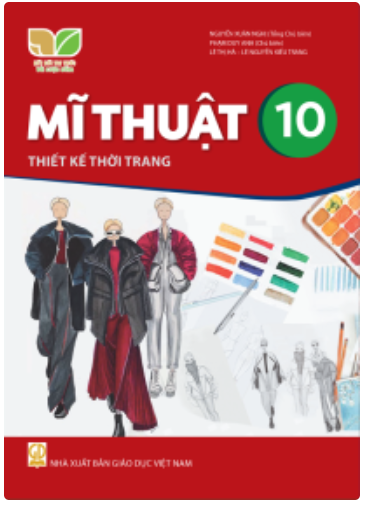Sau bài này em sẽ:
• Tạo được các thư mục với cấu trúc cây hợp lí.
• Sử dụng được công cụ tìm kiếm trên máy tính để tìm các thư mục và các tệp.
KHỞI ĐỘNG
Trong chương trình Tin học lớp 3, em đã biết các tệp và thư mục trong máy tỉnh được sắp xếp theo cấu trúc cây. Cấu trúc cây được sử dụng để biểu diễn một cách sắp xếp, phân loại cụ thể. Em cũng biết việc sắp xếp, phân loại hợp lí sẽ giúp em dễ tìm kiếm và tìm kiếm nhanh hơn. Vậy cách sắp xếp, phân loại thế nào là hợp lí? Cấu trúc cây thư mục thế nào là hợp lí?
1. TẠO THƯ MỤC VỚI CẤU TRÚC CÂY HỢP LÍ
| HOẠT ĐỘNG. Thế nào là một cấu trúc cây thư mục hợp lí? Em hãy quan sát hai cây thư mục trong Hình 18. Hình 19 và trả lời các câu hỏi sau: Cây thư mục nào có cấu trúc hợp lí hơn? Tại sao?
|
Kiến thức mới
Số lượng các tệp và thư mục trong một máy tính rất lớn. Nếu em không sắp xếp và lưu trữ chúng một cách hợp lí thì sẽ rất khó khăn khi cần tìm.
Thường xuyên dọn dẹp và sắp xếp lại các thư mục và tệp trong máy tính.
Để tạo được một cấu trúc cây thư mục hợp lí, em thực hiện:
- Đặt tên thư mục hoặc tệp theo một cách thống nhất. Tên cần rõ ràng, gọi nhớ nội dung của thư mục hoặc tệp.
- Phân loại tệp và sắp xếp vào các thư mục: Em cần phân loại các tệp. Ví dụ: phân theo loại tệp (tệp ảnh, phim, văn bản, trình chiếu....), theo thời gian (theo từng năm, từng tháng,...), theo đối tượng (ảnh gia đình, ảnh bạn bè,...). Hình 19 là cây thư mục trong máy tính của Khoa, lưu trữ các tệp được dùng để tạo bài trình chiếu của nhóm. Các tệp được phân theo loại tệp (tệp ảnh) và được lưu trữ trong các thư mục có tên là tên của người sở hữu các tệp đó.
Hộp kiến thức
| • Sắp xếp các thư mục và tệp bằng cấu trúc cây hợp lí sẽ giúp tìm kiếm dễ dàng và tiết kiệm thời gian. • Để có được cấu trúc cây hợp lí em cần phân loại các tệp theo các tiêu chí như thời gian, nội dung, loại tệp, người sở hữu,... |
Câu hỏi
Vì sao việc đặt tên cho thư mục và tệp lại quan trọng?
2. CÔNG CỤ TÌM KIẾM TRÊN MÁY TÍNH
Kiến thức mới
Ngoài việc tìm kiếm thư mục và tệp dựa vào cách sắp xếp, em còn có thể sử dụng công cụ tìm kiếm có sẵn trên máy tính.
Khi mở cửa sổ This PC (Hình 20), em sẽ nhìn thấy công cụ tìm kiếm năm ở góc trên, bên phải của số.
Công cụ tìm kiếm rất hữu ích khi em chỉ nhớ được tên hoặc một phần tên tập mà không nhớ chính xác tập đó được lưu ở thư mục nào.
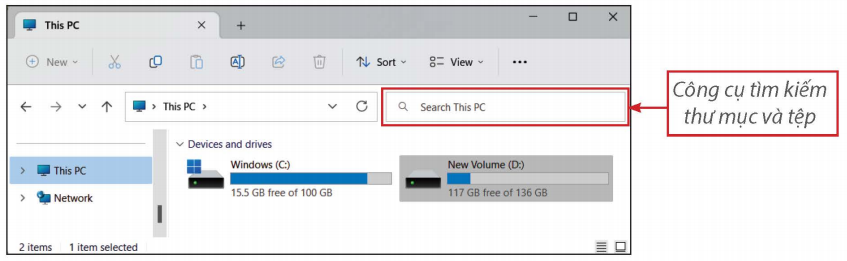
Hình 20. Công cụ tìm kiếm trên mày tính
Nháy chuột vào ô tìm kiếm, nhập tên thư mục hoặc tệp mà em muốn tìm kiếm rồi nhấn phím Enter. Công cụ tìm kiếm sẽ tìm trong thư mục đang mở và hiển thị kết quả nếu tìm thấy.
Hộp kiến thức
| • Công cụ tìm kiếm trên máy tính được cung cấp trong cửa sổ phần mềm File Explorer. • Sử dụng công cụ tìm kiếm trên máy tính em sẽ nhanh chóng tìm thấy thư mục và tệp muốn tìm. |
Câu hỏi
Quan sát Hình 21 và chọn phương án trả lời đùng.
Sau khi nhập cụm từ Ho-Than-tho vào ô tìm kiếm và nhấn phím Enter thì công cụ tìm kiếm sẽ tìm kiếm thư mục hoặc tệp có tên Ho-Than-tho ở đâu?
A. Trong ổ đĩa D.
B. Trong thư mục Anh-Bai-tap-nhom.
C. Trong may tinh.
D. Trong thư mục An.
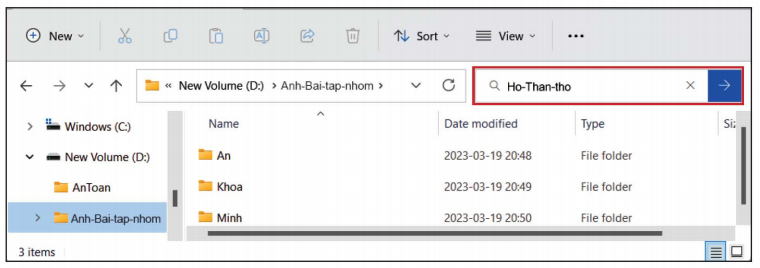
Hình 21. Tìm kiếm thư mục và tệp
3. THỰC HÀNH TẠO CÂY THƯ MỤC VÀ SỬ DỤNG CÔNG CỤ TÌM KIẾM TRÊN MÁY TỈNH
NHIỆM VỤ 1. Tạo cây thư mục có cấu trúc như Hình 19.
Hướng dẫn
Bước 1: Mở cửa sổ This PC.
Bước 2: Nháy chuột vào ổ đĩa trong khung bên trái của của số This PC.
Bước 3: Tạo thư mục có tên Anh-Bai-tap-nhom.
Bước 4: Nháy đúp chuột vào biểu tượng thư mục Anh-Bai-tap-nhom vừa tạo để mở thư mục.
Bước 5: Tạo ba thư mục có tên lần lượt là An, Minh, Khoa.
Bước 6: Sao chép các tệp ảnh của mỗi bạn vào thư mục có tên tương ứng để được kết quả tương tự như Hình 22
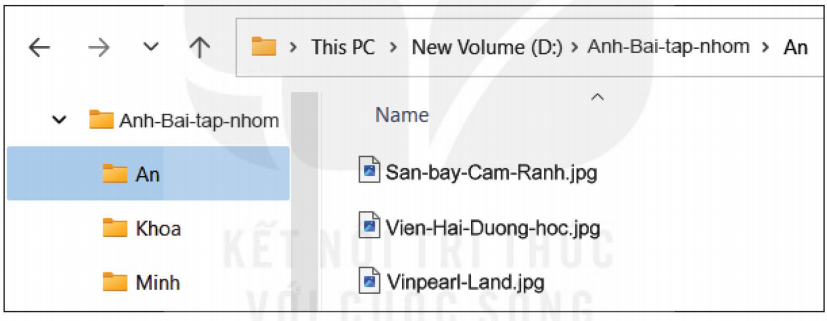
Hình 22. Kết quả thực hành
NHIỆM VỤ 2. Khoa đã hoàn thành việc tạo bài trình chiều có tên Ki-nghi-he và lưu lại trên ổ D của máy tính nhưng không nhờ cụ thể ở thư mục nào. Em hãy giúp Khoa tim lại tệp trình chiêu bàng công cụ tìm kiếm trên máy tính.
Hướng dẫn
Bước 1: Mở cửa sổ This PC.
Bước 2: Nháy chuột vào ở đĩa D: trong khung bên trái của cửa số This PC.
Bước 3: Nháy chuột vào ô tìm kiếm, nhập tên bài trình chiếu là Ki-nghi-he và nhân phím Enter. Kết quả tìm kiếm là các tập và thư mục có tên chứa từ khoa sẽ được hiển thị trên cửa số tương tự như Hình 23.
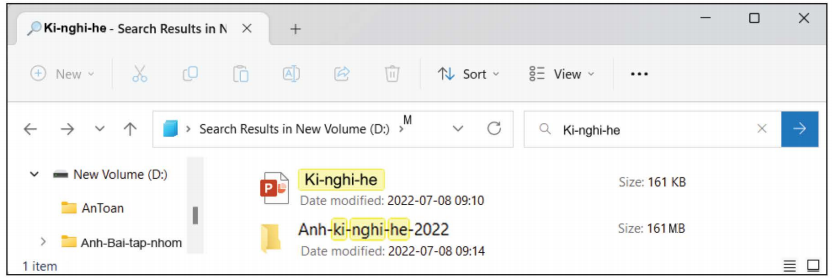
Hình 23. Kết quả tìm kiếm
Em nháy đúp chuột vào tên tệp để mở hoặc nháy nút phải chuột vào tên tệp và chọn Open file location để mở thư mục lưu tệp.
LUYỆN TẬP
1. Theo em, phương án nào là hợp lí để tạo cây thư mục lưu trữ các tệp của bạn An trong thư mục cá nhân?
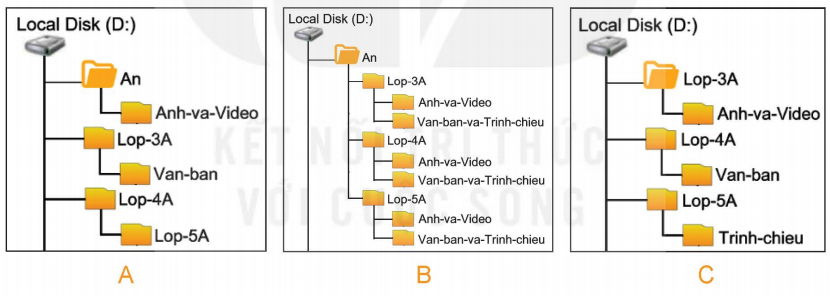
2. Em hãy thực hành tạo cây thư mục trên máy tính theo phương án em đã chọn ở Câu 1.
VẬN DỤNG
Em hãy vận dụng những kiến thức trong bài để đặt lại tên, phân loại, sắp xếp các thư mục và tệp trong thư mục của em trên máy tính thực hành ở trường.
Lưu ý: Không thay đổi cấu trúc các thư mục khác trên máy tính.